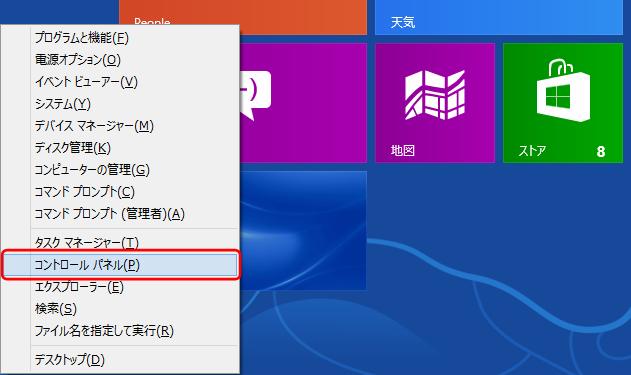 |
1.「Windows」キーを押しながら「X」キー
を押します。 画面左下にメニュー一覧が表示されるので、 「コントロール パネル(P)」を選択します。 |
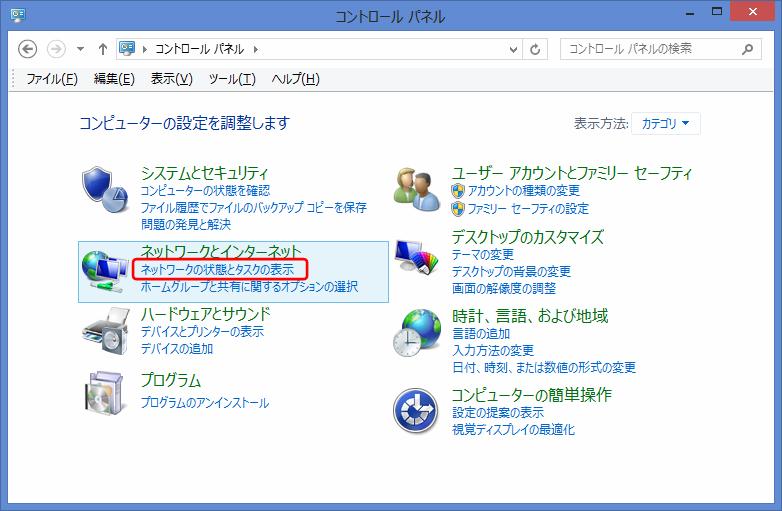 |
2.「コントロールパネル」画面が表示されたら、
「ネットワークの状態とタスクの表示」を クリックします。 (※「小さいアイコン」、「大きいアイコン」表示で 設定されている場合、 左の画面ではなく左下の画面が表示されるので 「ネットワークと共有センター」のアイコンを クリックします) |
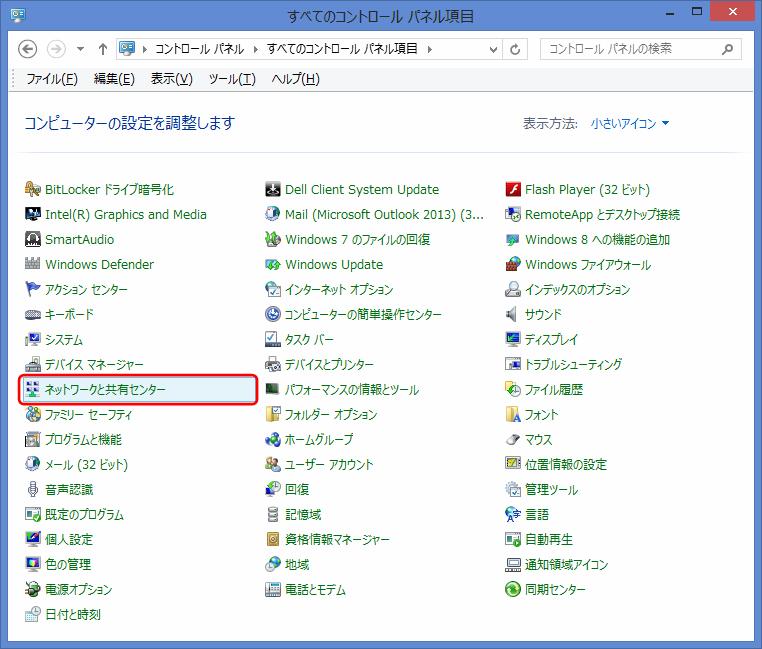 |
|
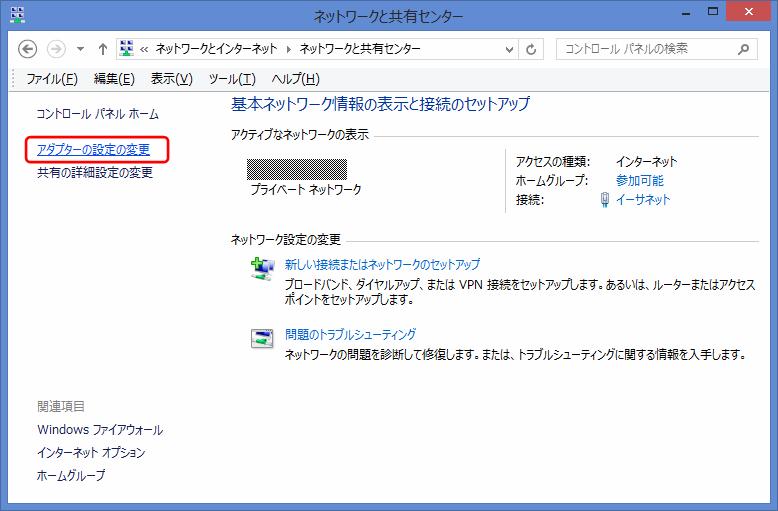 |
3.画面左側の 「アダプターの設定の変更」をクリックします。 |
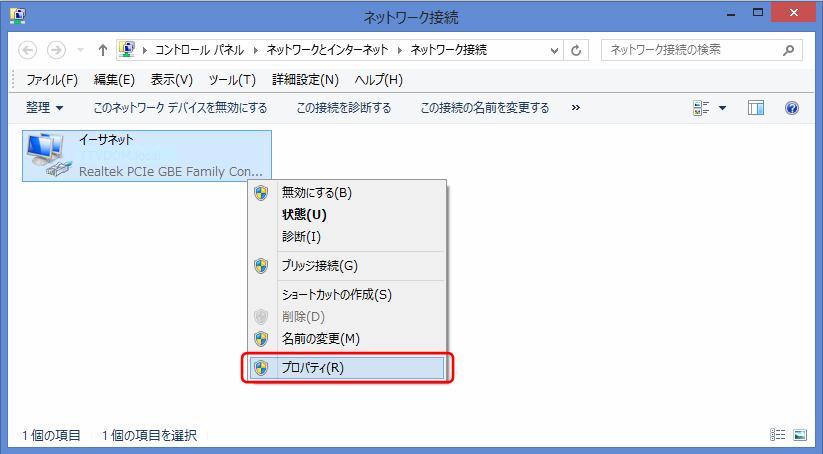 |
4.「ネットワーク接続」の画面が表示されます。
使用する「イーサネット」のアイコンを 右クリックして、表示されたメニューから 「プロパティ」をクリックします。 注)お客様個々人でご利用されているLANボード もしくはLANカードのメーカー及び種類により 表示される名称は異なります。 |
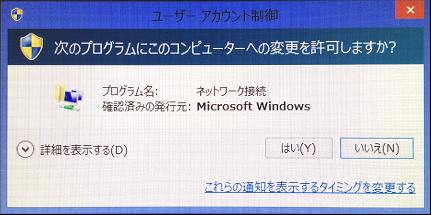 |
注)左記のように「ユーザーアカウント制御」の ウィンドウが表示された場合には、 「はい(Y)」をクリックします。 |
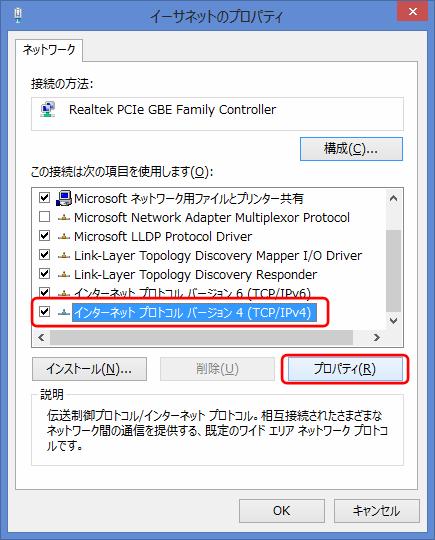 |
5.「イーサネットのプロパティ」が表示され
ますので、「インターネットプロトコルバージョン4 (TCP/IPv4)」を選択し、「プロパティ」をクリック します。 |
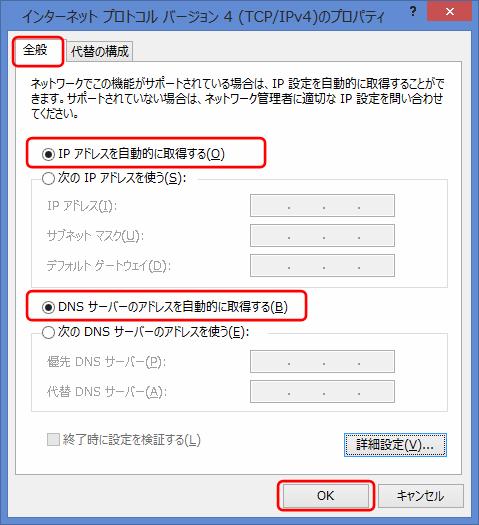 |
6.「IPアドレスを自動的に取得する」
「DNSサーバーのアドレスを自動的に 取得する」を選択し「OK」をクリックします。 7.「イーサネットのプロパティ」(上記画面) が表示されるので、「閉じる」をクリックします。 以上でネットワーク接続は完了です。 |